一臺(tái)正常工作的電腦
安裝有英特爾顯卡或ATI顯卡或NVIDIA顯卡
步驟/方法1、關(guān)于顯卡的右鍵菜單多余項(xiàng)
安裝有英特爾顯卡或者ATI顯卡或者NVIDIA顯卡的計(jì)算機(jī),右鍵菜單會(huì)多出“圖形屬性”、“圖形選項(xiàng)”或者“NVIDIA控制面板”等等,筆者電腦上只安裝了英特爾顯卡和NVIDIA顯卡,右鍵菜單多余項(xiàng)類似于下圖。
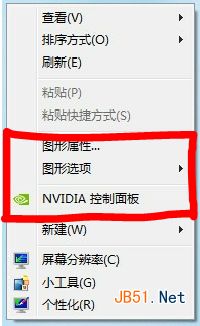
2、英特爾顯卡的右鍵菜單
3、去除右鍵菜單
若要去除英特爾顯卡的右鍵菜單,需要用到命令。按“win+R”鍵,打開運(yùn)行,輸入“regsvr32 /u igfxpph.dll”或者“regsvr32 /u igfxsrvc.dll”命令,確定即可,如下圖。再打開右鍵看看,是不是清爽了許多?
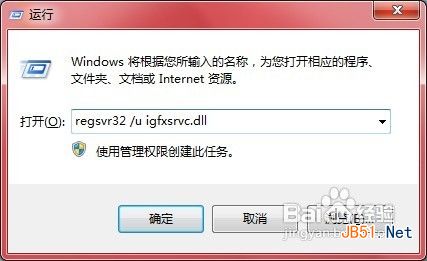
5、恢復(fù)右鍵菜單
按“win+R”鍵打開運(yùn)行,輸入“regsvr32 igfxpph.dll”或者“regsvr32 igfxsrvc.dll”命令,確定,英特爾顯卡的選項(xiàng)又回來(lái)了。
6、ATI顯卡的右鍵菜單
7、去除右鍵菜單
類似于英特爾顯卡,同樣需要輸入命令。按照第二步的步驟操作,命令更改為“regsvr32 atiacmxx.dll /u”。確定后就可以去除ATI顯卡的右鍵菜單。
8、恢復(fù)右鍵菜單
同樣道理,輸入“regsvr32 atiacmxx.dll”命令,確定后,右鍵菜單即可恢復(fù)。
9、NVIDIA顯卡的右鍵菜單
10、去除右鍵菜單
依次打開“控制面板”-“NVIDIA控制面板”,打開工具欄內(nèi)的“桌面”選項(xiàng),即可看到“添加桌面上下文菜單”、“顯示通知托盤圖標(biāo)”等等,只需要將其前面的對(duì)勾取消,就可以去除NVIDIA顯卡的右鍵菜單。如下圖所示。
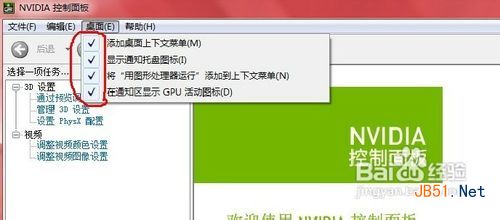
11、恢復(fù)右鍵菜單
按照去除NVIDIA顯卡的右鍵菜單的方法,將其對(duì)勾打上,就可以恢復(fù)NVIDIA顯卡的右鍵菜單。
12、去除多余選項(xiàng)后的右鍵菜單
13、當(dāng)你把按照上面的步驟依次取消顯卡的右鍵菜單,就可以看到你的清爽右鍵菜單,如下圖所示。
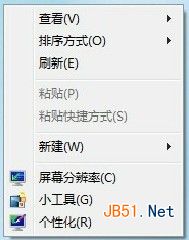
需要注意的是,如果你沒(méi)有安裝ATI顯卡或者英特爾顯卡,而輸入了對(duì)應(yīng)的命令,可能會(huì)提示錯(cuò)誤,這很正常,無(wú)需擔(dān)心。其他只需要按照步驟操作就可以了。
新聞熱點(diǎn)
疑難解答
圖片精選